Baldur의 Gate 3 스크립트 확장기가 작동하지 않습니까? 여기 가이드가 있습니다
Baldur's Gate 3 플레이어는 게임 실행 후 Baldur's Gate 3 스크립트 확장기가 작동하지 않아 액세스가 제한되는 문제를 보고했습니다. 이런 문제를 겪고 계신다면 MiniTool 게시물을 팔로우하시면 해결하실 수 있습니다.
발더스 게이트 3(Baldur's Gate 3)는 던전 앤 드래곤(Dungeons & Dragons)을 기반으로 한 RPG로 동료애, 배신, 권력을 테마로 합니다. 게임에서 플레이어는 기생충과 연결된 능력을 갖고 있어 부패에 저항하거나 포용할 수 있습니다. 12개의 클래스와 11개의 종족을 제공하며, 독특한 배경을 지닌 오리진 영웅을 구현해낼 수 있습니다. Divinity 4.0 엔진에서 실행되는 이 게임은 탐색을 위한 수직성을 갖춘 세계를 제공합니다.
Baldur's Gate 3 스크립트 확장기가 작동하지 않는 이유는 무엇입니까?
플레이어가 Baldur's Gate 3를 시작할 수 없는 문제 Script Extender는 몇 가지 뚜렷한 문제로 인해 발생할 수 있습니다:
- 패치 6 및 핫픽스 18: 게임 개발자는 최근 게임 업데이트에서 패치 6과 핫픽스 18을 출시했습니다. 두 업데이트로 인해 Baldur's Gate 3 Script Extender가 작동하지 않는 문제가 발생할 수 있으며 이 문제의 근본 원인으로 식별됩니다.
- 호환성 문제: 최근 게임 업데이트로 인해 호환성 문제가 발생했습니다. Baldur's Gate 3과 Script Extender 사이에 오류가 발생하여 Script Extender의 기능이 중단됩니다.
- 오래된 버전의 스크립트 확장기: 오래된 버전의 스크립트 확장기는 호환성 문제를 일으키고 패치를 잘못 설치할 수 있게 하여 Baldur's Gate 3 성능에 영향을 미칠 수 있습니다.
- 게임 파일이 없거나 손상된 : 시스템 파일이 없거나 손상된 경우 게임에서 파일을 인식하지 못합니다.
Baldur's Gate 3 스크립트 확장기가 작동하지 않는 문제를 해결하는 방법
이 문제의 불행한 점은 Baldur's Gate 3 Script Extender를 전혀 실행할 수 없다는 것입니다. 당신은 그것을 제거하는 방법을 모를 수도 있습니다. 다음은 BG3에서 작동하지 않는 스크립트 확장기를 수정할 수 있는 몇 가지 해결 방법입니다.
수정 1: 이전 저장소 설치 파일
Baldur's Gate 3 Script Extender가 작동하지 않는 문제를 해결하기 위해 플레이어는 Steam Console을 통해 Baldur's Gate 3의 이전 bin 파일을 검색할 수 있습니다. 이 작업을 수행하면 스크립트 확장기가 문제 없이 작동했던 이전 업데이트로 게임이 복원됩니다. 방법을 살펴보겠습니다:
1단계: Win R 키 조합을 눌러 실행 명령 대화 상자를 열고 steam://open/console[을 입력합니다. &&&]를 입력하고 Enter를 누릅니다.
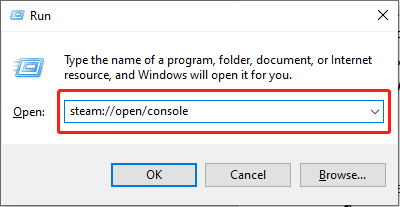
Enter를 누릅니다.:
download_depot 1086940 1419652 8231067205656009020 [] []
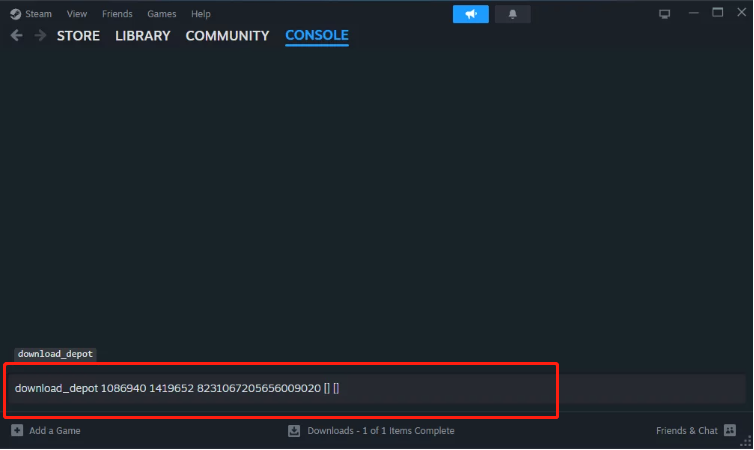
파일 탐색기를 열고 다음 경로로 이동하십시오:
C:\Program Files (x86)\Steam\steamapps\ common\Baldurs Gate 3\Bin
4단계: 파일을 Baldur's Gate 3 게임 bin 폴더에 붙여넣고 다음을 선택합니다.대상의 파일을 교체합니다.
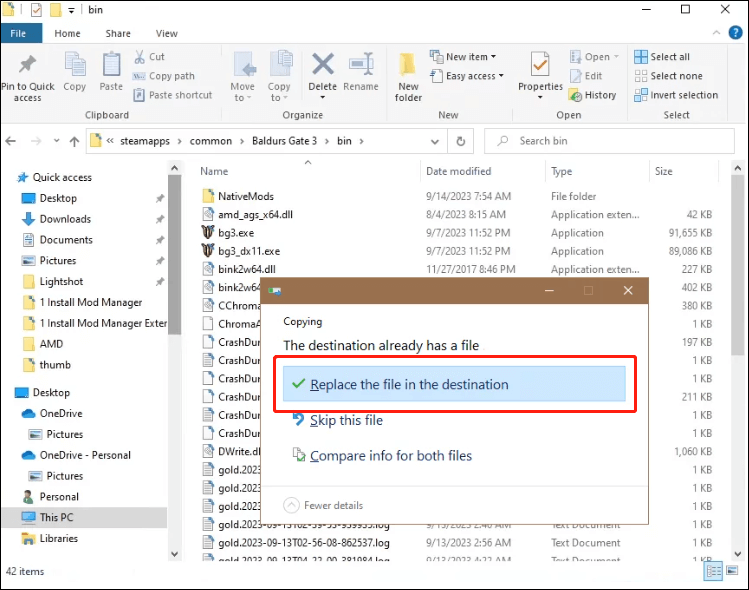
Steam 아이콘을 클릭하고 Steam 라이브러리, Baldur's Gate 3를 마우스 오른쪽 버튼으로 클릭하고 속성.
2단계: 다음으로 왼쪽 창의설치된 파일 탭으로 이동하여 게임 파일 무결성 확인 버튼을 클릭하세요.
이 과정이 완료되면 게임 파일의 손상 여부를 검사한 후 다운로드가 시작됩니다. 프로세스가 완료되면 Baldur's Gate 3 Script Extender를 다시 열어 보십시오.수정 3: Baldur's Gate 3 Script Extender 업데이트작동하지 않는 Extender의 문제를 잠재적으로 해결하려면, 업데이트로 문제가 해결된다면 스크립트 확장기를 최신 버전으로 업데이트하는 것이 좋습니다. Norbyte의 공식 GitHub 저장소로 이동하여 자세한 업데이트 지침과 함께 최신 Script Extender 릴리스를 받으세요.참고: 호환되지 않는 모드로 인해 문제가 발생할 수 있습니다. Baldur의 Gate 3 또는 Script Extender가 특정 모드를 지원하지 않으면 충돌 및 충돌이 발생할 수 있습니다. 이러한 모드, 특히 최신 핫픽스로 업데이트되지 않은 모드를 제거하면 Baldur의 Gate 3 스크립트 확장기가 작동하지 않는 등의 문제가 해결될 수 있습니다.권장사항: 게임 파일이 손실된 경우, MiniTool Power Data Recovery와 같은 전문적이고 안정적인 데이터 복구 도구를 사용하여 데이터를 복구할 수 있습니다. 이 소프트웨어는 Windows 및 기타 Windows 식별 장치에서 다양한 파일 형식을 감지하고 복원할 수 있습니다. 필요한 경우 무료 버전을 사용하여 손실된 파일을 스캔하고 복원하세요. 이 가이드에 따라 Baldur's Gate 3 파일을 복구할 수도 있습니다.
최종 단어이 게시물에서는 Baldur's Gate 3 Script Extender가 작동하지 않는 문제를 해결하는 방법을 자세히 설명합니다. . 또한 데이터 백업 및 데이터 복구를 위한 몇 가지 강력한 도구가 권장됩니다. 시도해 볼 수 있습니다. 이 가이드가 도움이 되기를 바랍니다.-
 Baldur의 Gate 3 스크립트 확장기가 작동하지 않습니까? 여기 가이드가 있습니다Baldur's Gate 3 플레이어는 게임 실행 후 Baldur's Gate 3 스크립트 확장기가 작동하지 않아 액세스가 제한되는 문제를 보고했습니다. 이런 문제를 겪고 계신다면 MiniTool 게시물을 팔로우하시면 해결하실 수 있습니다.발더스 게이트 ...소프트웨어 튜토리얼 2024년 11월 12일에 게시됨
Baldur의 Gate 3 스크립트 확장기가 작동하지 않습니까? 여기 가이드가 있습니다Baldur's Gate 3 플레이어는 게임 실행 후 Baldur's Gate 3 스크립트 확장기가 작동하지 않아 액세스가 제한되는 문제를 보고했습니다. 이런 문제를 겪고 계신다면 MiniTool 게시물을 팔로우하시면 해결하실 수 있습니다.발더스 게이트 ...소프트웨어 튜토리얼 2024년 11월 12일에 게시됨 -
 MacBook이 잠자기 상태에서 깨어나지 않는 문제를 해결하는 4가지 방법예비 수정 전원 버튼 누르기: 경우에 따라 전원 버튼을 누르기만 해도 문제를 해결하는 데 도움이 될 수 있습니다. 전원 버튼을 몇 초간 길게 누르세요. MacBook이 절전 모드를 해제하려고 시도 중임을 나타내는 화면이 깜박이거나 차임벨 소리가 들릴 수 있습니다. Ma...소프트웨어 튜토리얼 2024년 11월 11일에 게시됨
MacBook이 잠자기 상태에서 깨어나지 않는 문제를 해결하는 4가지 방법예비 수정 전원 버튼 누르기: 경우에 따라 전원 버튼을 누르기만 해도 문제를 해결하는 데 도움이 될 수 있습니다. 전원 버튼을 몇 초간 길게 누르세요. MacBook이 절전 모드를 해제하려고 시도 중임을 나타내는 화면이 깜박이거나 차임벨 소리가 들릴 수 있습니다. Ma...소프트웨어 튜토리얼 2024년 11월 11일에 게시됨 -
 Windows에서 디스플레이 연결 오류가 제한될 수 있는 3가지 수정 사항기본 수정 사용해 보기 호환성 문제 배제: DisplayPort 대체 모드를 지원하는 USB-C 포트가 있는 컴퓨터만 비디오 및 오디오 신호를 전송할 수 있습니다. PC와 모니터의 사용 설명서를 참조하거나 제조업체 웹사이트를 방문하여 두 장치 모두 USB-C 케이블을 ...소프트웨어 튜토리얼 2024년 11월 11일에 게시됨
Windows에서 디스플레이 연결 오류가 제한될 수 있는 3가지 수정 사항기본 수정 사용해 보기 호환성 문제 배제: DisplayPort 대체 모드를 지원하는 USB-C 포트가 있는 컴퓨터만 비디오 및 오디오 신호를 전송할 수 있습니다. PC와 모니터의 사용 설명서를 참조하거나 제조업체 웹사이트를 방문하여 두 장치 모두 USB-C 케이블을 ...소프트웨어 튜토리얼 2024년 11월 11일에 게시됨 -
 Microsoft Paint의 AI 업그레이드로 마침내 90년대의 클래식 앱이 출시되었습니다.90년대 어린이로서 "Microsoft Paint"를 들으면 친구 부모님의 투박한 컴퓨터 앞에 앉아 강아지 사진 위에 스프레이 캔 도구를 사용하여 기본적인 낙서를 그리던 추억이 떠오릅니다. 수십 년이 지난 지금, Microsoft Paint는 거의 알...소프트웨어 튜토리얼 2024년 11월 11일에 게시됨
Microsoft Paint의 AI 업그레이드로 마침내 90년대의 클래식 앱이 출시되었습니다.90년대 어린이로서 "Microsoft Paint"를 들으면 친구 부모님의 투박한 컴퓨터 앞에 앉아 강아지 사진 위에 스프레이 캔 도구를 사용하여 기본적인 낙서를 그리던 추억이 떠오릅니다. 수십 년이 지난 지금, Microsoft Paint는 거의 알...소프트웨어 튜토리얼 2024년 11월 11일에 게시됨 -
 Windows에서 IP 주소를 사용하여 PC에서 PC로 파일을 공유하는 방법IP 주소를 사용하여 FTP를 통해 파일을 보내고 받을 수 있다는 것을 알고 계셨나요? MiniTool의 이번 게시물에서는 IP 주소를 사용하여 PC에서 PC로 파일을 공유하는 방법을 소개합니다. 이제 계속 읽으면서 자세한 내용을 확인할 수 있습니다.IP 주소는 네트워...소프트웨어 튜토리얼 2024-11-09에 게시됨
Windows에서 IP 주소를 사용하여 PC에서 PC로 파일을 공유하는 방법IP 주소를 사용하여 FTP를 통해 파일을 보내고 받을 수 있다는 것을 알고 계셨나요? MiniTool의 이번 게시물에서는 IP 주소를 사용하여 PC에서 PC로 파일을 공유하는 방법을 소개합니다. 이제 계속 읽으면서 자세한 내용을 확인할 수 있습니다.IP 주소는 네트워...소프트웨어 튜토리얼 2024-11-09에 게시됨 -
 쉽게 수정 – Windows 10/11의 Black Ops 6 검은색 화면Black Ops 6를 시작하거나 게임 도중에 검은 화면이 나타나는 것보다 더 답답한 것은 없습니다. 괜찮아요. MiniTool Solution의 이 가이드는 Black Ops 6 블랙 스크린을 해결하는 방법에 대한 솔루션을 단계별로 제공합니다.Call of Duty ...소프트웨어 튜토리얼 2024-11-09에 게시됨
쉽게 수정 – Windows 10/11의 Black Ops 6 검은색 화면Black Ops 6를 시작하거나 게임 도중에 검은 화면이 나타나는 것보다 더 답답한 것은 없습니다. 괜찮아요. MiniTool Solution의 이 가이드는 Black Ops 6 블랙 스크린을 해결하는 방법에 대한 솔루션을 단계별로 제공합니다.Call of Duty ...소프트웨어 튜토리얼 2024-11-09에 게시됨 -
 Windows 11은 웹캠의 큰 문제를 해결하고 있습니다.Microsoft는 최근 Windows 11에서 임의적이고 극도로 제한적인 제한을 해제하는 등 순조롭게 진행되고 있습니다. 최신 제한 사항은 여러분이 아마 접하셨을 웹캠 사용에 대한 제한 사항입니다. 몇 번에 걸쳐. Microsoft는 Windows 11에서 웹캠...소프트웨어 튜토리얼 2024-11-09에 게시됨
Windows 11은 웹캠의 큰 문제를 해결하고 있습니다.Microsoft는 최근 Windows 11에서 임의적이고 극도로 제한적인 제한을 해제하는 등 순조롭게 진행되고 있습니다. 최신 제한 사항은 여러분이 아마 접하셨을 웹캠 사용에 대한 제한 사항입니다. 몇 번에 걸쳐. Microsoft는 Windows 11에서 웹캠...소프트웨어 튜토리얼 2024-11-09에 게시됨 -
 iPhone에서 비디오에 텍스트를 추가하는 4가지 방법방법 1: 클립을 사용하여 비디오에 텍스트 프롬프트 추가 iPhone의 기본 동영상 편집기는 동영상에 텍스트 삽입을 지원하지 않습니다. 대신 Clips 앱을 사용하여 이러한 변경 작업을 수행할 수 있습니다. Apple에서 개발했으며 iPhone에 사전 설치되어 제공됩니...소프트웨어 튜토리얼 2024-11-09에 게시됨
iPhone에서 비디오에 텍스트를 추가하는 4가지 방법방법 1: 클립을 사용하여 비디오에 텍스트 프롬프트 추가 iPhone의 기본 동영상 편집기는 동영상에 텍스트 삽입을 지원하지 않습니다. 대신 Clips 앱을 사용하여 이러한 변경 작업을 수행할 수 있습니다. Apple에서 개발했으며 iPhone에 사전 설치되어 제공됩니...소프트웨어 튜토리얼 2024-11-09에 게시됨 -
 캘리포니아주, 이제 iPhone에서 디지털 ID 지원캘리포니아에 거주하는 iPhone 소유자는 곧 지갑을 집에 두고 가야 할 이유가 하나 더 생길 것입니다. 회사는 목요일에 Apple Wallet이 올 가을에 주의 운전면허증과 주 신분증에 대한 지원을 추가할 것이라고 발표했습니다. “우리는 캘리포니아 주와 협력하여...소프트웨어 튜토리얼 2024-11-09에 게시됨
캘리포니아주, 이제 iPhone에서 디지털 ID 지원캘리포니아에 거주하는 iPhone 소유자는 곧 지갑을 집에 두고 가야 할 이유가 하나 더 생길 것입니다. 회사는 목요일에 Apple Wallet이 올 가을에 주의 운전면허증과 주 신분증에 대한 지원을 추가할 것이라고 발표했습니다. “우리는 캘리포니아 주와 협력하여...소프트웨어 튜토리얼 2024-11-09에 게시됨 -
 ASUS Vivobook S 15 OLED BAPE 에디션 검토: 은밀하고 세련되며 실용적입니다.기업이 소비자 기술과 패션을 결합하려고 시도할 때 기능성과 미적 매력 사이에 단절이 발생하는 경우가 많습니다. ASUS Vivobook S 15 OLED BAPE Edition은 이미 견고한 15인치 노트북을 기반으로 하며 A Bathing Ape의 미학을 통합합니다...소프트웨어 튜토리얼 2024-11-09에 게시됨
ASUS Vivobook S 15 OLED BAPE 에디션 검토: 은밀하고 세련되며 실용적입니다.기업이 소비자 기술과 패션을 결합하려고 시도할 때 기능성과 미적 매력 사이에 단절이 발생하는 경우가 많습니다. ASUS Vivobook S 15 OLED BAPE Edition은 이미 견고한 15인치 노트북을 기반으로 하며 A Bathing Ape의 미학을 통합합니다...소프트웨어 튜토리얼 2024-11-09에 게시됨 -
 Fortnite가 iPhone으로 돌아와 새로운 Android 홈을 찾습니다Google 및 Apple의 모바일 스토어에서 제거된 지 4년 후, 이제 Fortnite를 유럽 연합(EU)의 iPhone 소유자가 사용할 수 있으며, 이를 얻을 수 있는 새로운 장소가 있습니다. Android 기기에서. 8월 16일 출시된 인기 배틀 로얄 타이틀...소프트웨어 튜토리얼 2024-11-09에 게시됨
Fortnite가 iPhone으로 돌아와 새로운 Android 홈을 찾습니다Google 및 Apple의 모바일 스토어에서 제거된 지 4년 후, 이제 Fortnite를 유럽 연합(EU)의 iPhone 소유자가 사용할 수 있으며, 이를 얻을 수 있는 새로운 장소가 있습니다. Android 기기에서. 8월 16일 출시된 인기 배틀 로얄 타이틀...소프트웨어 튜토리얼 2024-11-09에 게시됨 -
 iPhone용 iOS 18 배경화면 다운로드강력한 WWDC 24' 메인 이벤트에서는 iOS 18 출시를 선보였습니다. iOS 18은 주로 기다려온 맞춤 설정 기능을 제공하는 데 중점을 두었습니다. 늘 그렇듯 – 빠르게 손에 넣을 수 있는 새로운 배경화면도 있습니다! 새로운 라이트 모드 배경화면은...소프트웨어 튜토리얼 2024-11-09에 게시됨
iPhone용 iOS 18 배경화면 다운로드강력한 WWDC 24' 메인 이벤트에서는 iOS 18 출시를 선보였습니다. iOS 18은 주로 기다려온 맞춤 설정 기능을 제공하는 데 중점을 두었습니다. 늘 그렇듯 – 빠르게 손에 넣을 수 있는 새로운 배경화면도 있습니다! 새로운 라이트 모드 배경화면은...소프트웨어 튜토리얼 2024-11-09에 게시됨 -
 Windows 리소스 보호에서 손상된 파일 발견: 6가지 수정 사항sfc /scannow를 입력하고 Enter를 누릅니다. 스캔이 완료될 때까지 기다립니다(시간이 좀 걸릴 수 있습니다). 검사가 완료된 후 컴퓨터를 다시 시작하세요. 2. DISM 도구 사용 배포 이미지 서비스 및 관리(DISM) 도구는 Windows 이미지 문제를 ...소프트웨어 튜토리얼 2024-11-09에 게시됨
Windows 리소스 보호에서 손상된 파일 발견: 6가지 수정 사항sfc /scannow를 입력하고 Enter를 누릅니다. 스캔이 완료될 때까지 기다립니다(시간이 좀 걸릴 수 있습니다). 검사가 완료된 후 컴퓨터를 다시 시작하세요. 2. DISM 도구 사용 배포 이미지 서비스 및 관리(DISM) 도구는 Windows 이미지 문제를 ...소프트웨어 튜토리얼 2024-11-09에 게시됨 -
 Mac 및 iPhone에서 비밀번호를 잊어버린 경우 메모를 잠금 해제하는 방법Mac과 iPhone의 메모에 대한 비밀번호를 잊어버렸다는 사실을 알고 당황스러웠나요? 중요한 정보 조각에 액세스하는 방법이 궁금할 때 패닉 상태가 시작됩니다. 하지만 두려워하지 마세요. 이 문서에서는 비밀번호를 잊어버린 경우 Notes를 잠금 해제하는 방법을 안내합니...소프트웨어 튜토리얼 2024-11-09에 게시됨
Mac 및 iPhone에서 비밀번호를 잊어버린 경우 메모를 잠금 해제하는 방법Mac과 iPhone의 메모에 대한 비밀번호를 잊어버렸다는 사실을 알고 당황스러웠나요? 중요한 정보 조각에 액세스하는 방법이 궁금할 때 패닉 상태가 시작됩니다. 하지만 두려워하지 마세요. 이 문서에서는 비밀번호를 잊어버린 경우 Notes를 잠금 해제하는 방법을 안내합니...소프트웨어 튜토리얼 2024-11-09에 게시됨 -
 Monster Hunter Wilds PC 시스템 요구 사항: 실행할 수 있나요?Monster Hunter Wilds는 2025년 2월 28일 출시 예정인 신개발 액션 롤플레잉 게임입니다. MiniTool의 이번 게시물에서는 Monster Hunter Wilds PC 시스템 요구 사항과 컴퓨터 사양이 요구 사항을 충족하는지 확인하는 방법을 설명합니...소프트웨어 튜토리얼 2024-11-09에 게시됨
Monster Hunter Wilds PC 시스템 요구 사항: 실행할 수 있나요?Monster Hunter Wilds는 2025년 2월 28일 출시 예정인 신개발 액션 롤플레잉 게임입니다. MiniTool의 이번 게시물에서는 Monster Hunter Wilds PC 시스템 요구 사항과 컴퓨터 사양이 요구 사항을 충족하는지 확인하는 방법을 설명합니...소프트웨어 튜토리얼 2024-11-09에 게시됨
중국어 공부
- 1 "걷다"를 중국어로 어떻게 말하나요? 走路 중국어 발음, 走路 중국어 학습
- 2 "비행기를 타다"를 중국어로 어떻게 말하나요? 坐飞机 중국어 발음, 坐飞机 중국어 학습
- 3 "기차를 타다"를 중국어로 어떻게 말하나요? 坐火车 중국어 발음, 坐火车 중국어 학습
- 4 "버스를 타다"를 중국어로 어떻게 말하나요? 坐车 중국어 발음, 坐车 중국어 학습
- 5 운전을 중국어로 어떻게 말하나요? 开车 중국어 발음, 开车 중국어 학습
- 6 수영을 중국어로 뭐라고 하나요? 游泳 중국어 발음, 游泳 중국어 학습
- 7 자전거를 타다 중국어로 뭐라고 하나요? 骑自行车 중국어 발음, 骑自行车 중국어 학습
- 8 중국어로 안녕하세요를 어떻게 말해요? 你好중국어 발음, 你好중국어 학습
- 9 감사합니다를 중국어로 어떻게 말하나요? 谢谢중국어 발음, 谢谢중국어 학습
- 10 How to say goodbye in Chinese? 再见Chinese pronunciation, 再见Chinese learning

























